这篇“windows网络打印机连接错误0xc00000bcb怎么解决”文章的知识点大部分人都不太理解,所以小编给大家总结了以下内容,内容详细,步骤清晰,具有一定的借鉴价值,希望大家阅读完这篇文章能有所收获,下面我们一起来看看这篇“windows网络打印机连接错误0xc00000bcb怎么解决”文章吧。
网络打印机连接错误0xc00000bcb解决方法
方法一、首先查看一下Guest是不是被停用
右击“我的电脑”—“管理”—"本机使用者和群组"—“使用者”—双击“Guest”用户—取消“账户已停用”的勾选
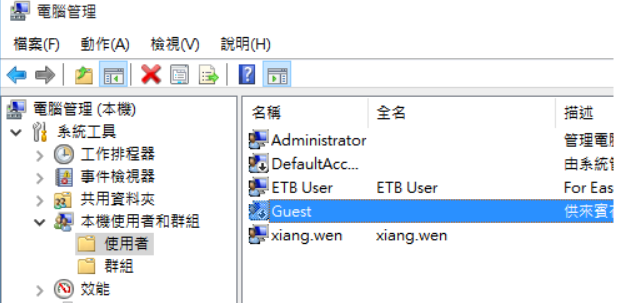
0xc00000bcb图-1
1、打开浏览器,搜索“补丁KB3170455”,选择自己电脑对应位数的页面进入
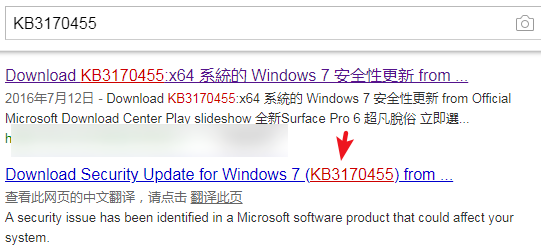
0xc00000bcb图-2
2、进入界面后选择简体中文,点击下载
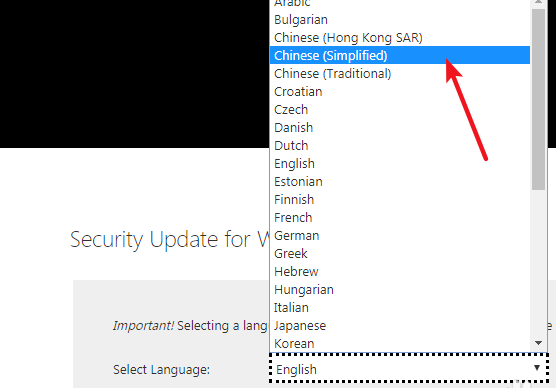
共享打印0xc00000bcb图-3
3、下载之后双击就可以进行安装啦
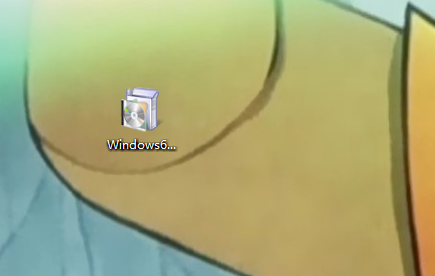
0xc00000bcb图-4
4、安装完成后需要重启电脑生效,重新打开“设备和打印机”
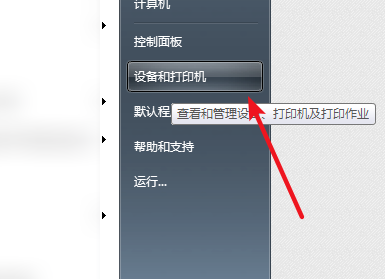
0xc00000bcb图-5
5、重新安装共享打印机驱动
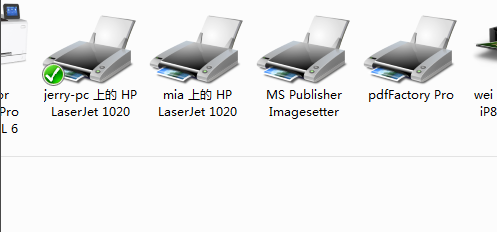
打印机连接错误0xc00000bcb图-6
以上就是关于“windows网络打印机连接错误0xc00000bcb怎么解决”这篇文章的内容,相信大家都有了一定的了解,希望小编分享的内容对大家有帮助,若想了解更多相关的知识内容,请关注行业资讯频道。
推荐阅读:windows打印机状态错误如何处理






发表评论 取消回复